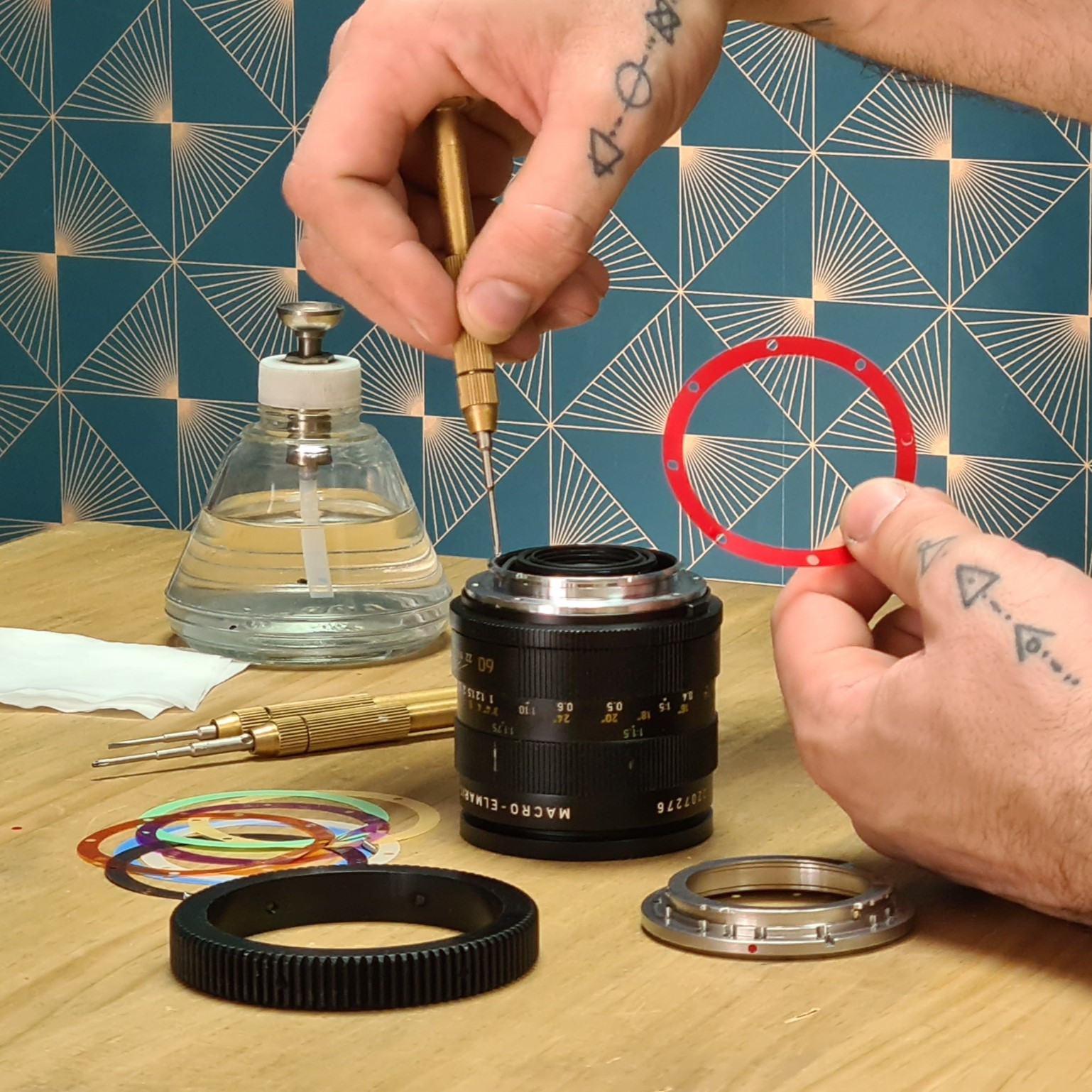Rejeter la notice
Ateliers Live Resolve - Formez-vous en ligne tous les mois avec Forest !
Faites rapidement évoluer la qualité de vos étalonnage avec nos ateliers mensuels de 3h.
Toutes les infos
Toutes les infos
Rejeter la notice
 Formation Lumière - Pratique Intensive du 26 au 28 mai à Paris
Formation Lumière - Pratique Intensive du 26 au 28 mai à Paris
Formez-vous avec cet atelier de pratique intensive dans des conditions exceptionnelles ! Formation finançable.
Toutes les infos
[CommentFaire?] Paramètres par défaut
Discussion dans 'Adobe Premiere Elements' créé par Matapan, 30 Avril 2012.
Chargement...
- Discussions similaires - Paramètres défaut
-
- Réponses:
- 2
- Nb. vues:
- 217
-
- Réponses:
- 15
- Nb. vues:
- 446
-
- Réponses:
- 73
- Nb. vues:
- 2 691
-
- Réponses:
- 9
- Nb. vues:
- 945
-
- Réponses:
- 4
- Nb. vues:
- 892